Ubuntu 安裝過程中系統會要求建立SWAP置換空間,
若是安裝完畢,
覺的當初設定的空間太小,
就能夠透過今天的主題
Ubuntu 16.04 新增SWAP置換空間
來實現這個要求
1. 首先先確認目前的置換空間狀態
sudo swapon -s
它會列出swap所在路徑(Filename) ,
Type 通常為partitation ,
Size 目前的置換空間大小
2. 到Ubuntu 程式集找到磁碟管理工具
3.
打開可以看到目前的磁碟機狀態,
圖中橘色的可用空間就是預留給今日主題的目標磁區,
在底下 " + " 的按鈕點左鍵建立新的分割區
4.
決定要配置的分割區大小
並選擇快速格式化
類型選擇支援Linux 的 Ext4
5.
新建立的磁區資訊如下
記住裝置路徑 /dev/sdb1
6. 到終端機中
執行:
sudo mkswap /dev/sdb1
7. 執行完畢,
設定開機自動啟動,
sudo gedit /etc/fstab
到最後面新增一行:
/dev/sdb1 swap swap defaults 0 0
存檔之後重新開機
8. 進入系統之後,
到終端機執行
sudo swapon -s
如果能看到新增的swap空間,
就表示設定成功
3.
打開可以看到目前的磁碟機狀態,
圖中橘色的可用空間就是預留給今日主題的目標磁區,
在底下 " + " 的按鈕點左鍵建立新的分割區
4.
決定要配置的分割區大小
並選擇快速格式化
類型選擇支援Linux 的 Ext4
5.
新建立的磁區資訊如下
記住裝置路徑 /dev/sdb1
6. 到終端機中
執行:
sudo mkswap /dev/sdb1
7. 執行完畢,
設定開機自動啟動,
sudo gedit /etc/fstab
到最後面新增一行:
/dev/sdb1 swap swap defaults 0 0
存檔之後重新開機
8. 進入系統之後,
到終端機執行
sudo swapon -s
如果能看到新增的swap空間,
就表示設定成功




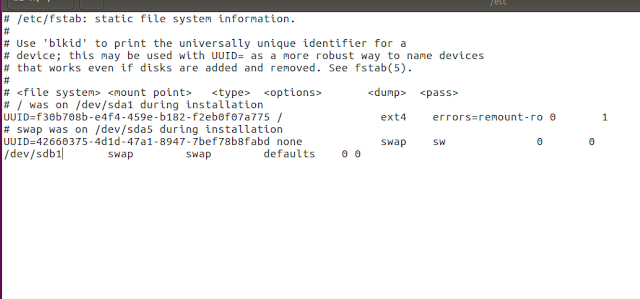
沒有留言:
張貼留言